华为3x手机是一款功能强大的智能手机,它不仅拥有出色的性能和优质的摄影功能,还提供了丰富多样的设置选项,其中包括翻页模式,翻页模式是一项非常实用的功能,它可以根据用户的使用习惯和需求进行个性化设置,使用户在阅读和浏览网页时更加便捷和舒适。如何设置华为3x手机的翻页模式呢?下面我们就来详细介绍一下。
华为手机翻页模式怎么设置
具体步骤:
1.首先让我们打开手机,如下图在手机屏幕空白处(即下图红框内)长按3秒
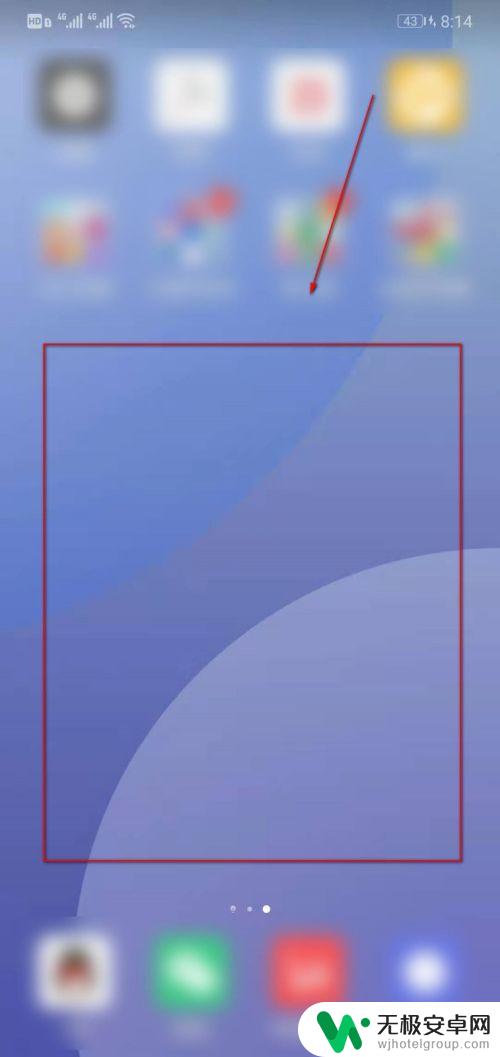
2.此时出现在我们面前的就是桌面设置界面了
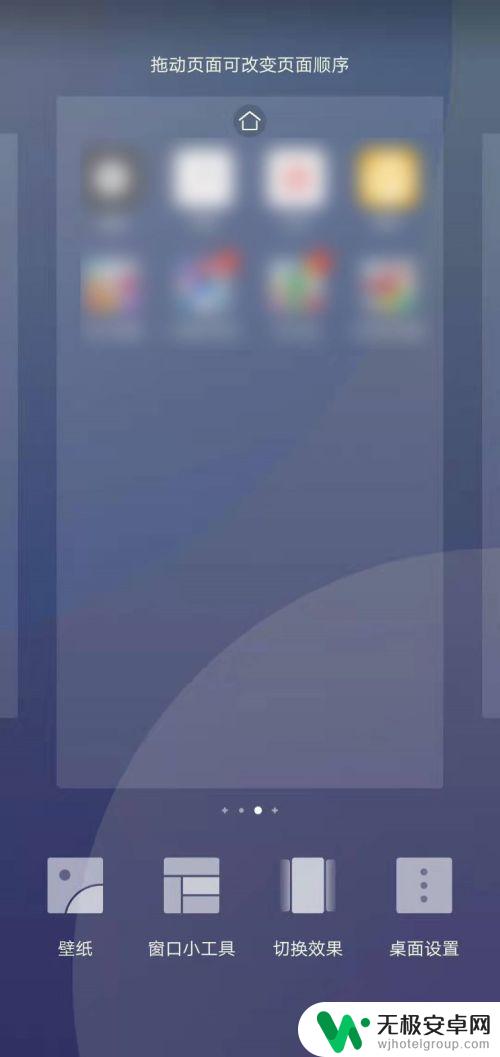
3.点击屏幕下方“切换效果”
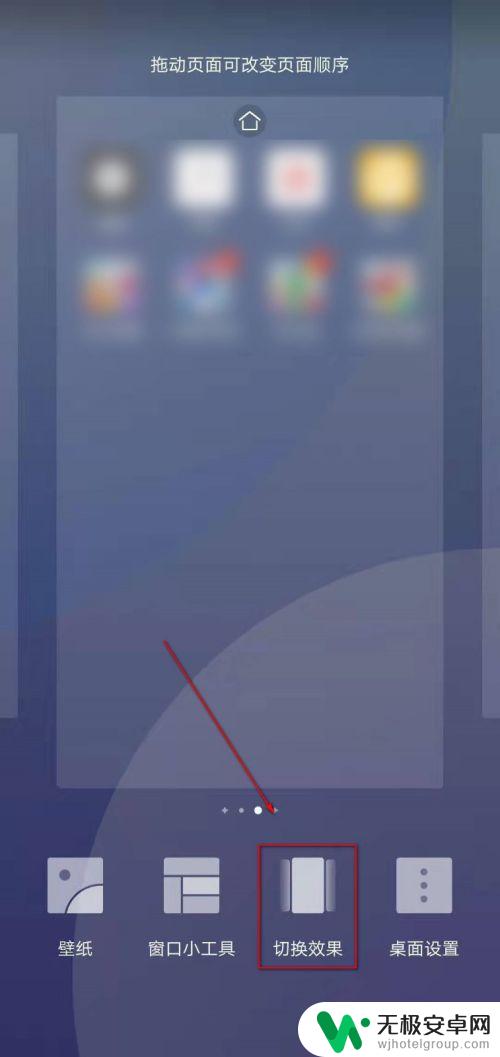
4.此时我们可以看到在屏幕下方出现了各种屏幕切换方式,我们可以在下方左右滑动。选择自己喜欢的屏幕切换方式
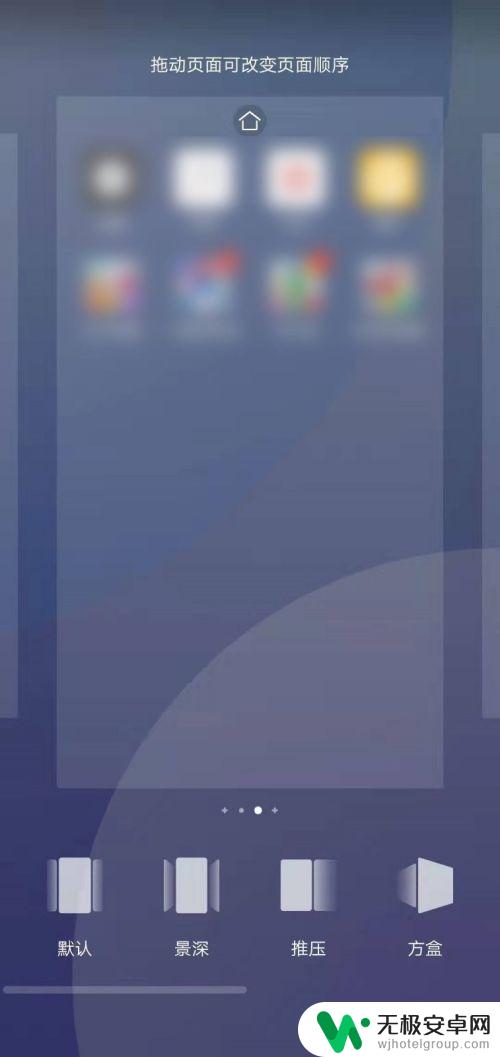
5.选好后直接点击切换方式进行选择,并退出当前界面
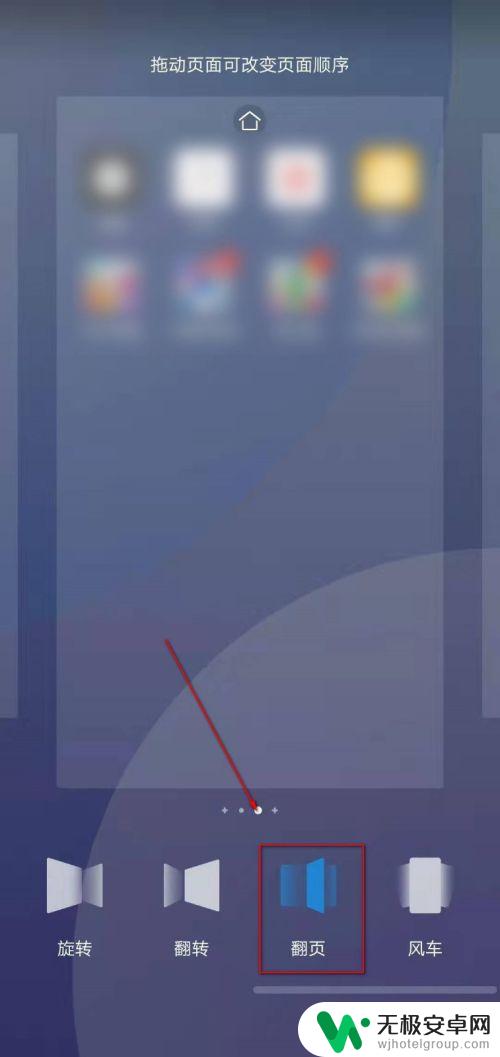
6.好啦,这个时候我们就可以退回到主屏幕。并左右滑动切换界面欣赏我们与众不同的屏幕切换方式啦
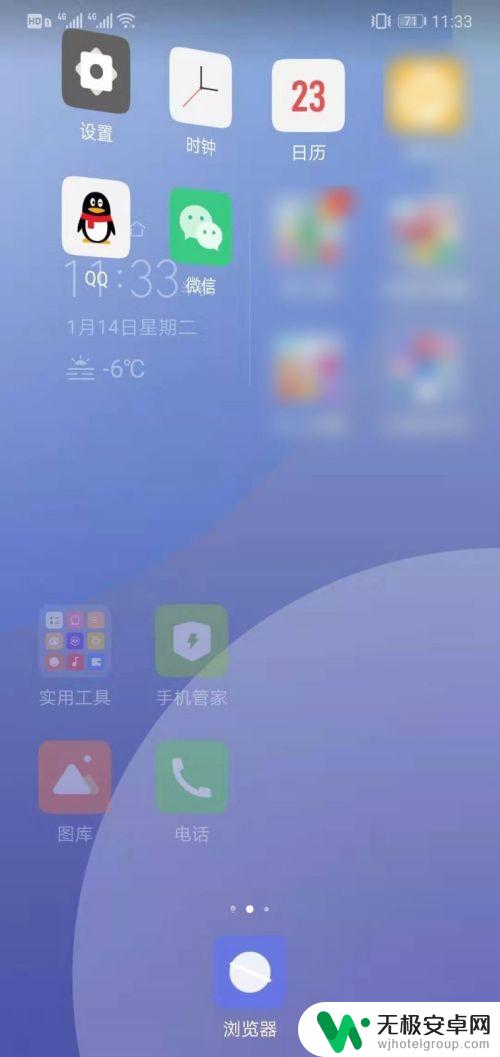
7.总结:
1.打开手机,在手机屏幕空白处长按3秒
2.进入桌面设置界面,点击屏幕下方“切换效果”
3.点击自己喜欢的屏幕切换方式即可
4.回到主界面检验成果
以上是华为3x手机设置翻页的全部内容,如果你遇到相同的情况,请参考以上小编的方法进行处理,希望对大家有所帮助。











